Annons
 De flesta av oss lider av överbelastning av information. Att bli överväldigad med privata e-postmeddelanden kanske inte är en stor fråga och att ignorera hälften av e-postmeddelandena är faktiskt acceptabelt i viss grad. I ett professionellt liv förväntas du inte bara hitta sätt att hantera alla inkommande kanaler, måste du också bearbeta informationen, dvs framåt, svara, diskutera, hålla reda på och uppföljning.
De flesta av oss lider av överbelastning av information. Att bli överväldigad med privata e-postmeddelanden kanske inte är en stor fråga och att ignorera hälften av e-postmeddelandena är faktiskt acceptabelt i viss grad. I ett professionellt liv förväntas du inte bara hitta sätt att hantera alla inkommande kanaler, måste du också bearbeta informationen, dvs framåt, svara, diskutera, hålla reda på och uppföljning.
På MakeUseOf har vi skrivit en hel del artiklar om olika sätt att använda Google Mail och hur man får ut det mesta av det. Men vilka funktioner och tekniker använder människor som tar emot hundratals e-postmeddelanden i veckan? Hur kan vi hålla reda på dussintals uppgifter och ändå ligga på toppen av den dagliga postflödet? Medan jag inte kan tala för mina kollegor, kan jag säkert tala för mig själv. Jag använder Google Mail för att hantera e-postmeddelanden och de flesta av mina uppgifter och med den här artikeln vill jag dela mina "magiska tricks" med dig.
Filtrera inkommande post
För mig var ett viktigt steg för att hantera översvämningarna att ställa in filter för inkommande post. Om du får mer än tre eller fyra e-postmeddelanden om dagen och om du upprepade gånger får specifika e-postmeddelanden, till exempel meddelanden, nyhetsbrev eller påminnelser, rekommenderar jag starkt att du ställer in filter.
Jag har satt upp över 20 filter, som sorterar e-post under 15 nyckeletiketter (liknande mappar), till exempel för att ta hand om kommentarer meddelanden, e-postmeddelanden relaterade till MakeUseOf Answers, inklusive nya och publicerade frågor eller e-postmeddelanden relaterade till Sound Sunday.
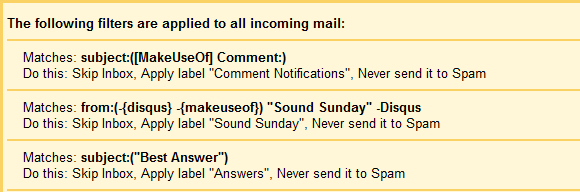
Jag får mycket e-post som jag egentligen inte behöver läsa, åtminstone inte i min inkorg, till exempel nya frågor som skickas till MakeUseOf Answers. Jag vill fortfarande ha en kopia i inkorgen, till exempel för att vidarebefordra en fråga till en kollega eller svara på den via e-post. Men eftersom jag inte behöver läsa dessa e-postmeddelanden har jag skapat ett filter för att sortera och markera dem som lästa.

Så när jag ser ett djärvt nummer bredvid en av mina etiketter, vet jag att det finns e-post som jag faktiskt måste läsa. Beroende på vilken etikett det är, läste jag den omedelbart (t.ex. inkorg) eller så avsätter jag en bit tid att läsa alla e-postmeddelanden från den kategorin kollektivt (t.ex. kommentarer om kommentarer).
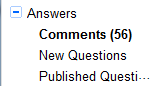
Om du vill lära dig mer om hur du ställer in filter i Google Mail, rekommenderar jag artikeln 3 bra exempel på att använda Gmail-filter för produktivitet 3 bra exempel på att använda Gmail-filter för produktivitet Läs mer . Den innehåller några bra tips för att ställa in e-post-to-do-listor, hantera påminnelser eller filtrera google-kalenderhändelser.
prioritera
Så du har ställt in filter för e-postmeddelanden du får regelbundet, men din inkorg brukar fortfarande vara full av mindre viktiga saker? Google Mail har en lösning för det och det kallas Prioritet inkorg. Det är enkelt att konfigurera under> inställningar > Inkorg. Som standard visar det följande etiketter ovanpå din inkorg: Viktigt och oläst e-post, stjärnmärkt e-post och allt annat i din inkorg. Du kan anpassa den för att inkludera en annan viktig etikett eller ändra eller ta bort en av de nämnda.

För en grundlig introduktion till Prioritet Inbox, se artikeln Gmail: s prioriterade inkorg löser Bacn-problemet Gmail: s prioriterade inkorg löser Bacn-problemet Läs mer .
Hålla reda på
Du kan hålla reda på olika e-postmeddelanden genom att automatiskt eller manuellt märka dem. Om du manuellt måste markera dussintals e-postmeddelanden varje dag, kan märkning emellertid vara ganska tröttsam eftersom det tar flera musklick och lite samordning. Det som fungerar mycket bättre för mig är att starta e-postmeddelanden.
En av mina största redaktionella uppgifter är att hålla reda på kommentarer. Detta inkluderar alla kommentarer över MakeUseOf som måste tas upp, noterbara kommentarer i allmänhet, bästa kommentarer från personal, bästa kommentarer för tävlingens bästa svar (MakeUseOf Answers) och vinnande kommentarer från den tävlingen. Jag har vanligtvis mellan 50 till 100 kommentarer markerade vid en viss tidpunkt och jag använder fem olika etiketter för att skilja sig mellan dem. Jag kan komma åt alla markerade post via den stjärnmärkta etiketten, vilket gör att jag snabbt kan hantera dem alla, och den etiketten tenderar att vara väldigt färgglad.
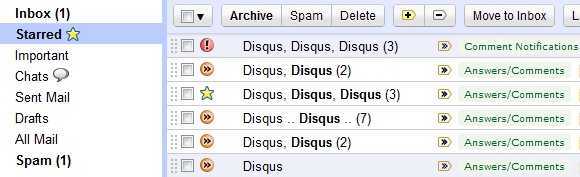
För tidsfrister eller e-postmeddelanden jag vill följa upp konverterar jag e-postmeddelanden till uppgifter, som beskrivs i denna fantastiska artikel: 4 enkla steg för att uppnå och underhålla noll i inkorgen i Gmail 4 enkla steg för att uppnå och underhålla nollbox i Gmail Läs mer
Alla små saker
Jag har skapat en rad små inställningar som gör det lättare för mig att hantera e-postmeddelanden. Det säger sig självt att jag använder den trådade konversationsvyn. De flesta andra små inställningar tillhandahålls via Google Labs-funktioner och nedan är en lista över mina favoriter.
-
Auto-Advance…
för att automatiskt visa nästa konversation efter att ha behandlat det föregående e-postmeddelandet. -
Standard "Svara alla"…
eftersom det mesta av min utgående post är avsedd för mer än en mottagare. -
Förhandsgranskning av inkorgen…
eftersom jag inte kan vänta med att se vad som väntar på mig när GMail laddas. -
Flytta ikonkolumnen…
eftersom jag tycker det är lättare att skanna dem när de är på vänster sida. -
Skicka & arkivera…
för att spara ett klick och få inkorgen snabbare tom.

Slutsats
Om du fortfarande väntar på ett magiskt trick är jag rädd att jag måste göra dig besviken. Det finns ingen magi involverat i att hålla koll på saker! Det tar i allmänhet bara några enkla strategier och mycket disciplin.
Om du allvarligt hoppades på ett snyggt trick, prova detta 1 Fantastiskt Gmail-tips du inte vet om. 1 Fantastiskt Gmail-tips du inte vet om. Allvarligt. Läs mer
Och många fler bra tips finns här:
- Så här förvandlar du din Gmail-inkorg i en läsningslista Hur du förvandlar din Gmail-inkorg till en läsningslistaOm du ofta är på Gmail vet du sannolikt hur många saker du faktiskt kan göra med det (förutom läsningar och skicka e-post). Vi har redan delat många tips om hur ... Läs mer
- Hur man söker e-postmeddelanden i Gmail effektivt Hur man söker e-postmeddelanden i Gmail effektivt Läs mer
- 4 sätt att ställa in Gmail som din standard e-post i din webbläsare 4 sätt att ställa in Gmail som din standard e-post i din webbläsareEftersom användare långsamt migrerar data till The Cloud har ett webmailkonto blivit ett givet, där Google Mail är det bästa valet. Ointryckt av denna utveckling fortsätter Windows att länka e-postlänkar (a.k.a ... Läs mer
- 3 saker Pro Gmail-användare har konfigurerat i sina konton 3 saker Pro-användare av Gmail har konfigurerat sina konton Läs mer
Hur många e-postmeddelanden får du per dag och hur hanterar du dem? Har du några GMail-tips och tricks som jag inte täckte? Eller finns det ett skäl till varför du använder en annan e-postklient?
Tina har skrivit om konsumentteknik i över ett decennium. Hon har en doktorsexamen i naturvetenskap, en diplom från Tyskland och en civilingenjör från Sverige. Hennes analytiska bakgrund har hjälpt henne att utmärka sig som teknikjournalist på MakeUseOf, där hon nu hanterar sökordforskning och verksamhet.
